摘要
在這份簡單易懂的指南中了解如何在沒有密碼的情況下將 iPhone 8 重設為原廠設定。了解如何使用電腦關閉手機、進入恢復模式以及將其恢復到原始狀態。另外,了解一款專業工具,無需任何技術知識即可協助您重置 iPhone 8。不要再等了,今天就解鎖您的手機!
要在沒有密碼的情況下將 iPhone 8 恢復出廠設定,您需要一台 Mac 或 PC。如果您使用的是 PC,請確保它安裝了 Windows 10 或更高版本,並且還安裝了 iTunes。您還需要使用 iPhone 隨附的電纜或其他相容電纜將 iPhone 連接到電腦。如果您沒有可用的電腦,您可以前往 Apple 零售店或 Apple 授權服務提供者尋求協助。
如果您的 iPhone 運行的是 iOS 15.2 或更高版本,則在多次輸入錯誤密碼後,您將看到「 安全鎖定 」或「 iPhone 不可用 」通知,而不是「 iPhone 已停用 」。如果您的裝置處於復原模式或您已將 iOS 更新下載到版本 15.2 或更高版本,則也可以使用此功能。若要使用此功能,請依照下列步驟操作:


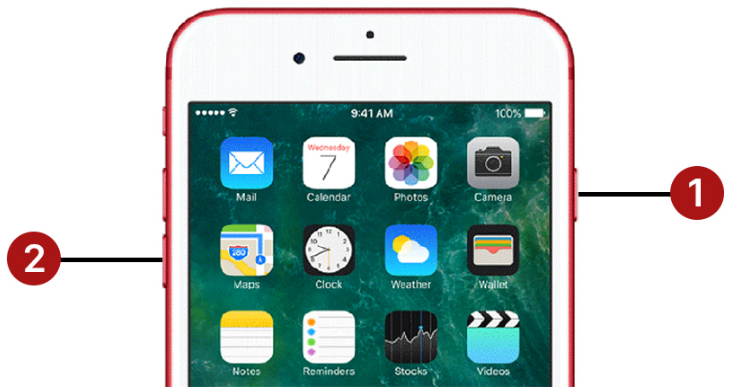

若要在沒有密碼的情況下將 iPhone 8 恢復原廠設定,您可以使用 恢復模式 技術。此方法將刪除您的所有資料和設定,因此只能作為最後的手段。請依照以下步驟在 iPhone 8 上進入恢復模式。

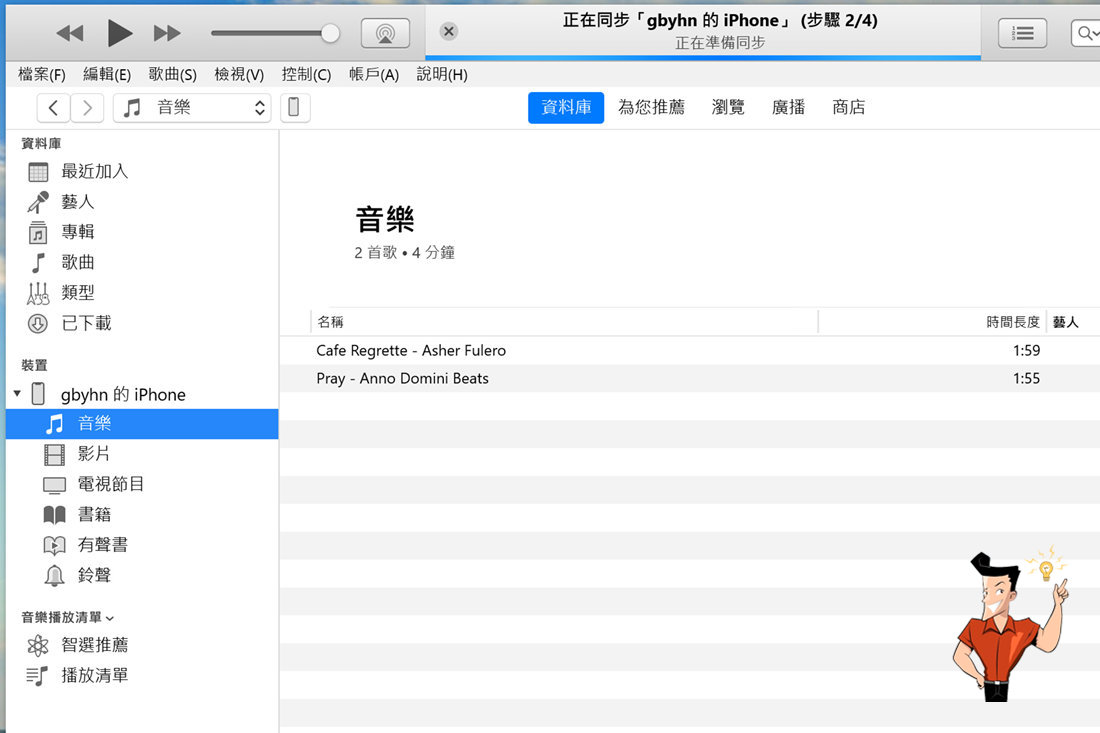
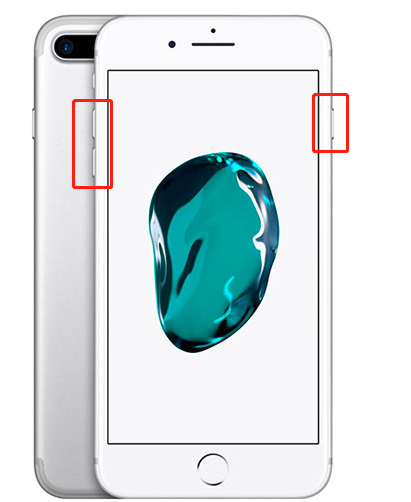

Renee iPassFix 是一款功能強大的軟體,可協助修復一系列 iOS 系統問題,包括與密碼相關的問題。它提供了一種簡單且用戶友好的解決方案,無需密碼即可重置 iPhone 8,並且與所有 iOS 裝置相容。





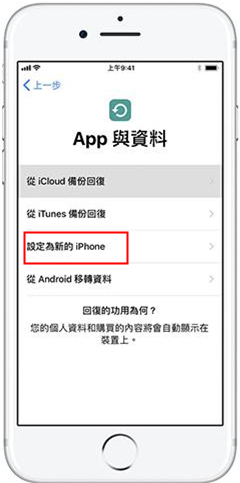
- 解決軟體問題或錯誤
- 從頭開始
- 快速而簡單的流程
缺點:
- 徹底擦除 iPhone 數據
- 如果不備份就會遺失數據
相關主題 :
解鎖您的 iPhone 11:如何在沒有密碼或電腦的情況下將 iPhone 11 恢復原廠設定?
2024-01-23
鐘雅婷 : 了解如何透過各種方法(包括使用 iCloud 的【尋找我的】服務和一鍵式工具)輕鬆重設 i...
忘記了您的螢幕使用時間密碼?了解如何在沒有它的情況下將 iPhone 恢復原廠設定
2024-01-22
劉恩綺 : 忘記了"螢幕使用時間"密碼並被 iPhone 鎖定?不用擔心,透過這些簡單的方法,您無需密...





